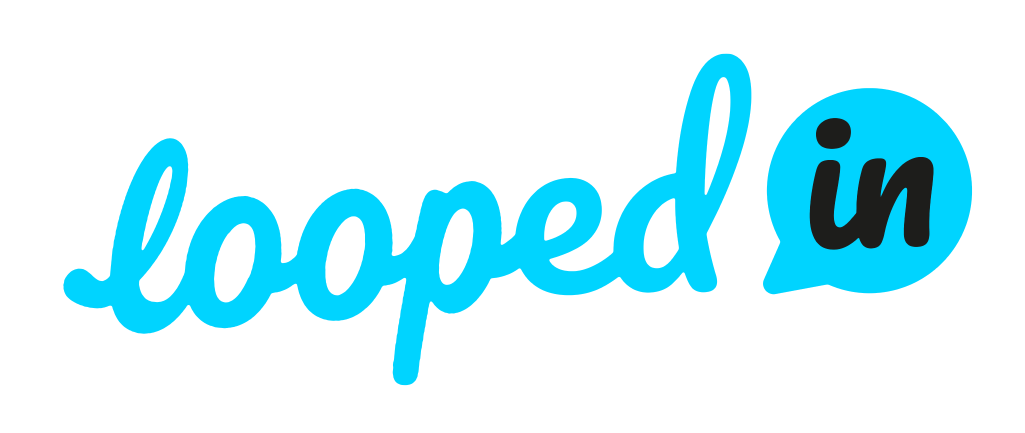Met custom velden kan een gemeente zelf velden configureren die aan een melding toegevoegd kunnen worden.
Custom veld aanmaken, aanpassen en/of verwijderen
Onder de applicatie instellingen, is het tabje “Custom velden” te vinden. Vanuit hier kunnen de custom velden beheerd worden.
Zoals overal in de applicatie worden de berichten getoond in rijen, en kunnen de details worden ingezien door op één van de custom velden te klikken. Aan de zijkant worden dan de details van het custom veld getoond.
Een nieuw custom veld kan aangemaakt worden door de [+ Voeg custom veld toe] knop in de rechterhoek.
Een custom veld kan verwijderd worden door op het prullenbak icoontje in de rechterbovenhoek van de detail pagina te klikken.
Bij het aanmaken of aanpassen van een custom veld kunnen de volgende dingen aangepast worden:
- Naam custom veld
- Label custom veld
- Dit is de tekst die melders en/of gebruikers te zien krijgen als zij het custom veld moeten invullen
- Toon custom veld bij aanmaken melding
- Indien deze optie aan wordt gezet, dan wordt het custom veld getoond bij het aanmaken van een melding, nadat de gebruiker en/of de melder een categorie heeft geselecteerd die gelinkt is aan het custom veld
- Veld is verplicht bij het aanmaken melding
- Indien deze optie aan wordt gezet, dan wordt het custom veld niet alleen getoond bij het aanmaken, maar dan is deze ook nog eens verplicht
- Type custom veld
- De verschillende types custom velden worden later in het artikel uitgelegd
- Categorieën
- Hier kan worden gekozen bij welke categorieën de standaard reactie wordt getoond. Indien dit alle categorieën zijn, dan hoeft enkel het schuifje achter ‘alle categorieën’ te worden aangezet
Type custom veld en invulling hiervan
Bij het aanmaken van een custom veld kan worden aangegeven om welk type veld het gaat:
- Tekst
- In dit type veld kan een vrij stuk tekst worden ingevoerd met maximaal 255 tekens
- Numeriek
- In dit type veld kan alleen nummer worden ingegeven
- Memo
- In dit type veld kan een groot stuk tekst worden opgevoerd, met maximaal 4000 tekens
- Datum
- In dit type veld kan alleen een datum worden opgegeven
- Lijst
- In dit type veld kan een optielijst worden getoond. Als dit type veld geselecteerd is, dan komt er een extra memoveld tevoorschijn. Hier kunnen de opties van de optielijst worden ingevoerd, gescheiden met een komma.
- Ja/nee
- Dit type veld is een checkbox die de gebruiker uit of aan kan zetten
Custom velden in laten vullen
Om de custom velden uiteindelijk van een waarde te voorzien bij een melding kan op twee manieren worden ingericht:
Bij het aanmaken van een melding
Hiervoor dien je de optie “Toon custom veld bij aanmaken melding” aan te zetten
Bij het uitvoeren van een workflow actie
Het is mogelijk om een custom veld te selecteren bij het configureren van een workflow actie, bij de kolom ‘velden’. Dit veld zal dan naar boven komen op het moment dat de workflow actie wordt uitgevoerd. Kijk voor meer informatie over het configureren van de workflow acties in de handleiding ‘workflow’.